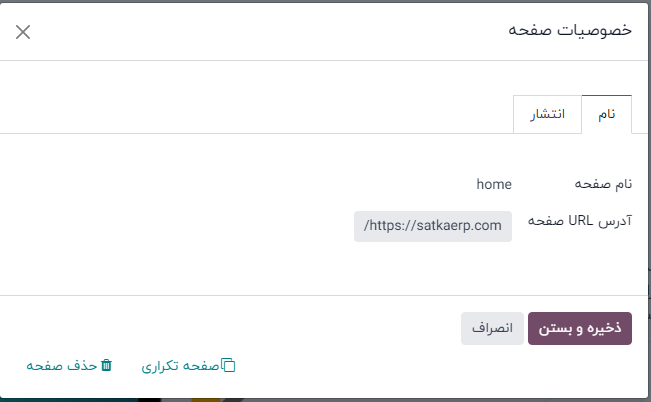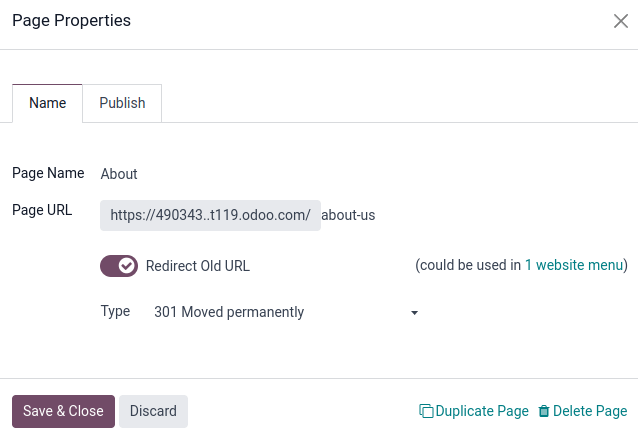صفحات
ستکا به شما امکان می دهد صفحاتی را برای وب سایت خود ایجاد کنید و محتوا و ظاهر آنها را مطابق با نیازهای خود سفارشی کنید.
صفحات استاتیک دارای محتوای پایدار مانند صفحه اصلی هستند. شما می توانید به صورت دستی صفحات جدید ایجاد کنید، URL های آنها را تعریف کنید، ویژگی های آنها را تطبیق دهید ، و غیره. از طرف دیگر، صفحات پویا به صورت پویا تولید می شوند. همه صفحاتی که بهطور خودکار توسط ستکا تولید میشوند، برای مثال، وقتی یک برنامه یا ماژول را نصب میکنید (به عنوان مثال، /shopیا /blog) یا یک محصول یا پست وبلاگ جدید را منتشر میکنید، صفحاتی پویا هستند و بنابراین بهطور متفاوتی مدیریت میشوند.
ایجاد صفحه
صفحات وب سایت را می توان از قسمت جلویی و پشتیبان ایجاد کرد . برای ایجاد یک صفحه جدید وب سایت به صورت زیر عمل کنید:
- یا برنامه Website را باز کنید ، روی + New در گوشه سمت راست بالا کلیک کنید، سپس Page را انتخاب کنید .
- یا به رفته و روی New کلیک کنید .
- عنوان صفحه را وارد کنید ؛ این عنوان در منو و آدرس صفحه استفاده می شود.
- روی ایجاد کلیک کنید .
- محتوا و ظاهر صفحه را با استفاده از سازنده وب سایت سفارشی کنید، سپس روی ذخیره کلیک کنید .
- صفحه را منتشر کنید .
مدیریت صفحه
انتشار/لغو انتشار صفحات
صفحات باید منتشر شوند تا برای بازدیدکنندگان وب سایت قابل دسترسی باشند. برای انتشار یا لغو انتشار یک صفحه، به آن دسترسی داشته باشید و سوئیچ را در گوشه بالا سمت راست از Unpublished به Published یا برعکس تغییر دهید.

صفحه اصلی
هنگامی که یک وب سایت ایجاد می کنید، ستکا به طور پیش فرض یک صفحه اصلی اختصاصی ایجاد می کند ، اما می توانید هر صفحه وب سایتی را به عنوان صفحه اصلی خود تعریف کنید. برای انجام این کار، به بروید ، سپس در بخش اطلاعات وب سایت ، آدرس صفحه مورد نظر را در قسمت URL صفحه اصلی (به عنوان مثال، /shop) تعریف کنید.
از طرف دیگر، می توانید با رفتن به صفحه ایستا را به عنوان صفحه اصلی خود تعریف کنید . برگه Publish را انتخاب کرده و Use as Homepage را فعال کنید .
ویژگی های صفحه
برای تغییر خصوصیات صفحه ایستا ، به صفحه ای که می خواهید تغییر دهید دسترسی داشته باشید، سپس به بروید .
تب Name به شما امکان می دهد:
- با استفاده از قسمت Page Name نام صفحه را تغییر دهید .
- URL صفحه را تغییر دهید . در این صورت، در صورت نیاز می توانید URL قدیمی را به آدرس جدید هدایت کنید. برای انجام این کار، تغییر مسیر URL قدیمی را فعال کنید ، سپس نوع تغییر
مسیر را انتخاب کنید :
- 301 انتقال دائمی : برای تغییر مسیر دائمی صفحه.
- 302 Moved temporarily : برای تغییر مسیر موقت صفحه.
میتوانید ویژگیهای صفحه را در برگه انتشار بیشتر تطبیق دهید :
- نمایش در منوی بالا : اگر نمی خواهید صفحه در منو ظاهر شود غیرفعال کنید.
- استفاده به عنوان صفحه اصلی : اگر می خواهید صفحه صفحه اصلی وب سایت شما باشد، فعال کنید.
- Indexed : اگر نمی خواهید صفحه در نتایج موتورهای جستجو نمایش داده شود غیرفعال کنید.
- Published : فعال کردن برای انتشار صفحه.
- تاریخ انتشار : برای انتشار صفحه در یک لحظه خاص، تاریخ را انتخاب کنید، روی نماد ساعت کلیک کنید تا زمان را تنظیم کنید، سپس روی علامت سبز رنگ کلیک کنید تا انتخاب خود تأیید شود.
- قابلیت مشاهده : انتخاب کنید چه کسی می تواند به صفحه دسترسی داشته باشد:
- همه
- وارد شده
- گروه محدود : گروه(های) دسترسی کاربر را در قسمت گروه مجاز انتخاب کنید .
- With Password : رمز عبور را در قسمت Password وارد کنید .
صفحات تکراری
برای کپی کردن یک صفحه، به صفحه دسترسی پیدا کنید، سپس به بروید و روی Duplicate Page کلیک کنید . نام صفحه را وارد کنید ، سپس روی OK کلیک کنید . به طور پیش فرض، صفحه جدید پس از صفحه تکراری در منو اضافه می شود، اما می توانید با استفاده از ویرایشگر منو ، آن را از منو حذف کنید یا موقعیت آن را تغییر دهید .
حذف صفحات
برای حذف یک صفحه به صورت زیر عمل کنید:
- به صفحه دسترسی پیدا کنید، سپس به بروید و روی حذف صفحه کلیک کنید .
- یک پنجره پاپ آپ روی صفحه ظاهر می شود که همه پیوندهای مربوط به صفحه ای را که می خواهید حذف کنید، سازماندهی شده بر اساس دسته بندی نشان می دهد. برای اطمینان از اینکه بازدیدکنندگان وب سایت در صفحه خطای 404 قرار نمی گیرند، باید تمام پیوندهای وب سایت خود را که به صفحه ارجاع می دهند به روز کنید. برای انجام این کار، یک دسته را گسترش دهید، سپس روی یک پیوند کلیک کنید تا آن را در یک پنجره جدید باز کنید. همچنین، می توانید یک تغییر مسیر برای صفحه حذف شده تنظیم کنید .
- هنگامی که پیوندها را به روز کردید (یا یک تغییر مسیر را تنظیم کردید )، کادر بررسی I am sure about this را انتخاب کنید ، سپس روی OK کلیک کنید .
نگاشت تغییر مسیر URL
نگاشت تغییر مسیر URL شامل ارسال بازدیدکنندگان و موتورهای جستجو به یک URL متفاوت از آدرسی است که در ابتدا درخواست کرده بودند. این تکنیک، به عنوان مثال، برای جلوگیری از شکستن پیوندها هنگام حذف یک صفحه ، تغییر URL آن ، یا انتقال سایت خود از یک پلت فرم دیگر به دامنه ستکا استفاده می شود . همچنین می توان از آن برای بهبود بهینه سازی موتور جستجو (SEO) استفاده کرد .
برای دسترسی به تغییر مسیرهای URL موجود و ایجاد موارد جدید، حالت توسعه دهنده را فعال کنید و به بروید .
برای ایجاد یک تغییر مسیر جدید، روی دکمه New کلیک کنید ، سپس فیلدها را پر کنید:
- نام : نامی را برای شناسایی تغییر مسیر وارد کنید.
- اقدام : نوع تغییر مسیر را انتخاب کنید:
- 404 یافت نشد : هنگامی که بازدیدکنندگان سعی می کنند به یک صفحه منتشر نشده یا حذف شده دسترسی پیدا کنند، به صفحه خطای 404 هدایت می شوند.
- 301 Moved Permanently : برای تغییر مسیرهای دائمی صفحات استاتیک منتشر نشده یا حذف شده . URL جدید در نتایج موتورهای جستجو نشان داده می شود و تغییر مسیر توسط مرورگرها ذخیره می شود.
- 302 Moved Temporarily : برای تغییر مسیرهای کوتاه مدت، به عنوان مثال، اگر در حال طراحی مجدد یا به روز رسانی صفحه هستید. URL جدید نه توسط مرورگرها ذخیره می شود و نه در نتایج موتورهای جستجو نشان داده می شود.
- 308 Redirect/Rewrite : برای تغییر مسیرهای دائمی صفحات پویا موجود . URL تغییر نام داد. نام جدید در نتایج موتورهای جستجو نشان داده می شود و توسط مرورگرها ذخیره می شود. از این نوع تغییر مسیر برای تغییر نام یک صفحه پویا استفاده کنید، به عنوان مثال، اگر می خواهید نام آن را
/shopبه/market.
- URL from : URL مورد نظر را وارد کنید (به عنوان مثال،
/about-the-company) یا صفحه پویا مورد نظر را جستجو کنید و آن را از لیست انتخاب کنید. - URL به : برای تغییر مسیرهای 301، 302 و 308، آدرس اینترنتی را که باید به آن هدایت شود وارد کنید. اگر می خواهید به یک URL خارجی تغییر مسیر دهید، پروتکل را اضافه کنید (به عنوان مثال،
https://). - وب سایت : یک وب سایت خاص را انتخاب کنید.
- Sequence : برای تعریف ترتیبی که در آن تغییر مسیرها انجام می شوند، به عنوان مثال، در مورد زنجیره های تغییر مسیر (به عنوان مثال، یک سری تغییر مسیر که در آن یک URL به آدرس دیگری هدایت می شود، که خود به URL دیگری هدایت می شود).
سوئیچ Activate را تغییر دهید تا تغییر مسیر غیرفعال شود.